Come verificare età ChatGPT
Aprendo ChatGPT, un messaggio ti ha avvisato che per continuare a usare il servizio devi verificare la tua età? Non hai la più pallida idea di come compiere questa operazione? Allora lasciami dire che capiti a pennello, perché nella guida di oggi ti farò vedere proprio come verificare età ChatGPT.
Inizierò con il mostrarti la procedura da seguire per verificare l’età scattandoti semplicemente un selfie e poi ti illustrerò anche come funziona invece il percorso di verifica attraverso la foto di un tuo documento di identità o con la carta di credito.
Ma basta chiacchiere, è il momento di fare sul serio! Tutto quello che devi fare è prenderti cinque minuti liberi e dedicarli alla lettura di questa guida, perché al termine verificare la tua età e continuare a usare ChatGPT sarà per te un gioco da ragazzi. Io non posso far altro che augurarti buona lettura e farti un grosso in bocca al lupo per tutto!
Indice
Informazioni preliminari

Prima di entrare nel vivo di questa guida e farti vedere materialmente come verificare la tua identità su ChatGPT, è opportuno che io ti faccia qualche premessa.
Prima di tutto, è importante sapere che l’ultima versione di ChatGPT si basa su GPT-4o, un modello avanzato di elaborazione del linguaggio naturale sviluppato da OpenAI. Questo modello, rispetto al predecessore GPT-3.5, presenta miglioramenti significativi e garantisce prestazioni superiori insieme a risposte più precise.
Al momento in cui scrivo, la versione gratuita di ChatGPT utilizza GPT-4o in misura limitata: oltre un certo utilizzo, infatti, si passa a GPT-4o mini, una versione meno potente del modello (ma comunque più avanzata del vecchio modello 3.5). Per accedere alle funzionalità di ChatGPT-4 e GPT-4o in modo illimitato, bisogna sottoscrivere un abbonamento al piano ChatGPT Plus, che ha un costo di 20 dollari (+IVA)/mese. Oltre ai modelli già citati ci sono 01-preview e 01-mini, attualmente accessibili solo per gli utenti con un abbonamento a pagamento a ChatGPT. Il modello 01-preview si distingue per un ragionamento più approfondito, favorendo risposte elaborate e ben ponderate. Invece, il modello 01-mini, specializzato nelle discipline STEM (scienza, tecnologia, ingegneria e matematica), offre una versione più rapida focalizzata su queste materie. Maggiori info qui.
Per registrare il tuo account gratuito o sottoscrivere un abbonamento, tutto quello che devi fare è collegarti al sito ufficiale o scaricare l’app di ChatGPT, che è disponibile per Android (anche da store alternativi), iOS/iPadOS e macOS, e poi seguire i passaggi che ti ho mostrato nella mia guida dedicata a come accedere a ChatGPT.
Dopo aver creato l’account, la verifica dell’età su ChatGPT è un passaggio necessario se vuoi continuare a usufruire del tuo account gratuito, poiché per la legge italiana (e di altri Paesi) è possibile usare il servizio solo se hai compiuto 13 anni. Se, infatti, dopo aver effettuato la registrazione non effettui la verifica entro 60 giorni il tuo account verrà disattivato. Maggiori info qui.
Per compiere questa operazione hai diverse scelte, la prima della quali consiste nello scattarti un selfie e lasciare che ChatGPT lo analizzi per effettuare una stima approssimativa della tua età. Tuttavia, tieni presente che, soprattutto se sei molto giovane, questa procedura potrebbe non andare a buon fine. In alternativa, puoi verificare la tua età scattando/caricando la foto di un tuo documento di identità, ma ti avviso che puoi usare solo un documento rilasciato a partire dal 01/2016, o, se sei maggiorenne, fornendo i dati di una carta di credito valida.
Ad ogni modo, qualunque sia la tua scelta, la verifica dell’età è un’operazione che puoi effettuare esclusivamente collegandoti al sito di OpenAI dal browser del tuo PC o dispositivo mobile e non dall’app di ChatGPT.
Ci tengo a informarti, inoltre, che la verifica dell’età non viene richiesta qualora si utilizzi ChatGPT senza registrazione, cosa assolutamente fattibile visitando la pagina principale del servizio. C’è da dire, comunque, che (almeno in teoria), pur non dovendo affrontare una verifica sull’età usufruendo della versione di ChatGPT senza registrazione, bisognerebbe comunque avere l’età minima di 13 anni per avvalersi del servizio (con il consenso dei genitori). Maggiori info qui.
Come verificare età ChatGPT
Adesso è il momento di farti vedere materialmente come verificare la tua età per continuare a usare ChatGPT senza problemi.
Verificare età ChatGPT con un selfie
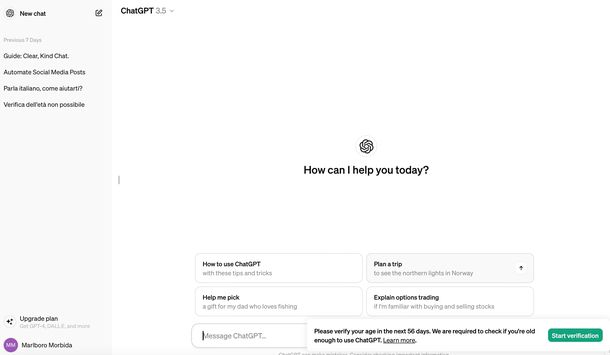
Per verificare la tua età su ChatGPT, per prima cosa collegati al sito di OpenAI dal browser del tuo PC o dispositivo mobile, perché, come ti ho detto, non puoi effettuare questa operazione dall’app per dispositivi mobili. Qui, tutto quello che devi fare è effettuare l’accesso al sito, con l’account usato in fase di registrazione, quindi aspetta che nell’angolo in basso a destra appaia un piccolo popup, con un pulsante verde, che ti chiede di verificare la tua età.
Se per caso non vedi il popup in basso a destra, prova a effettuare il logout e poi accedere di nuovo: premi sul tuo nome utente, in basso a sinistra, poi fai clic su Log out, quindi premi su Log in ed effettua l’accesso con le stesse credenziali. Se nemmeno così riesci a vedere il messaggio che ti chiede di verificare l’età, aspetta qualche ora o anche il giorno dopo e riprova a effettuare l’accesso sul sito di OpenAI, vedrai che il popup sarà visibile.
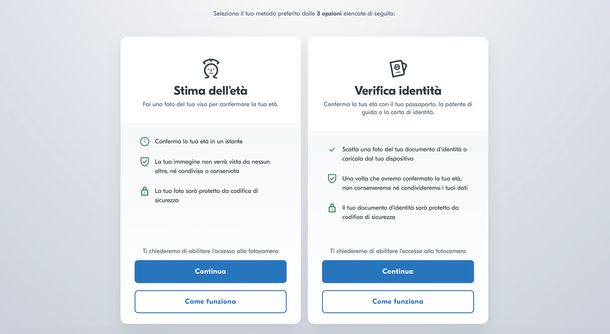
A questo punto, premi su Start verification e poi su Sign in on platform.openai.com e sarai reindirizzato in un’altra pagina del browser. Qui clicca sul pulsante Continua che trovi in una delle due sezioni: Stima dell’età, se vuoi verificare la tua età scattandoti un selfie, o Verifica identità, per confermare l’età attraverso la foto di un tuo documento.
In questo capitolo ti spiegherò come effettuare la procedura di verifica tramite selfie: se questa non va a buon fine o se preferisci comunque usare un documento d’identità o la carta di credito, ti basta seguire le istruzioni che ti fornirò nel capitolo seguente.
Dunque, premi su Continua nella sezione Stima dell’età, poi spunta le caselle che vedi nel riquadro Abbiamo bisogno del tuo consenso, quindi premi di nuovo su Continua. A questo punto, se si aprono popup del sistema operativo, che ti chiedono di permettere al dispositivo di accede alla fotocamera, acconsenti.
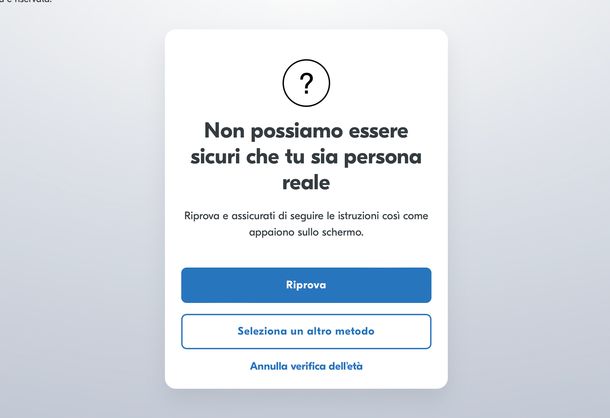
Adesso, posiziona il volto all’interno del riquadro fino a che questo non diventa verde, quindi attendi che la verifica sia effettuata: un messaggio sullo schermo ti avviserà se è andata a buon fine o meno.
In caso non abbia avuto successo, vedrai un messaggio che ti dice Non possiamo essere sicuri che tu sia persona reale: tu premi su Seleziona un altro metodo, perché dovrai necessariamente passare alla verifica attraverso il documento d’identità o la carta di credito.
Verificare età ChatGPT con un documento d’identità
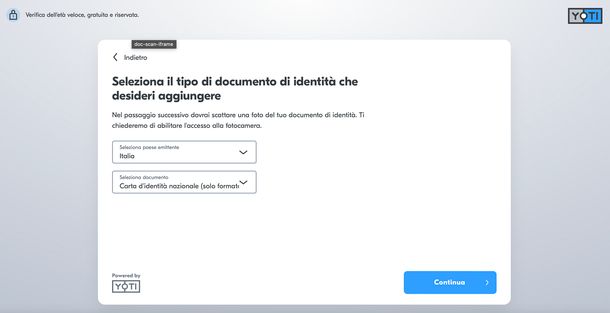
L’altro modo a tua disposizione per verificare la tua età su ChatGPT è quello di caricare una foto fronte/retro di un documento di identità, per farlo, come ti ho spiegato nel capito precedente, dopo aver effettuato l’accesso sul sito di OpenAI clicca su Start verification, nell’angolo in basso a destra della schermata principale. In seguito, fai clic su Sign in on platform.openai.com e premi su Continua.
Fatto ciò, nel riquadro Verifica identità premi su Continua e fai clic su Introduzione, poi dal menu a tendina Seleziona paese emittente, seleziona la nazione dove è stato emesso il documento di identità che vuoi usare per la verifica (es. Italia). Successivamente, dal menu a tendina Seleziona documento, scegli il documento da usare (es. Passaporto, Carta d’identità, Patente di guida ecc.), poi premi su Continua e, se si aprono popup sul tuo dispositivo che ti chiedono il permesso di accedere alla fotocamera, acconsenti.
A questo punto, se hai già la foto del documento da caricare premi su Carica una foto, poi fai clic su Sfoglia file, quindi seleziona il file che corrisponde alla parte frontale del documento nel percorso del tuo dispositivo, infine premi su Carica e poi su Continua.
Poi, premi di nuovo su Sfoglia file, quindi seleziona questa volta la foto che corrisponde al retro del documento, quindi fai clic su Continua, successivamente premi su Carica e attendi che il documento sia verificato: l’operazione richiede circa un minuto.
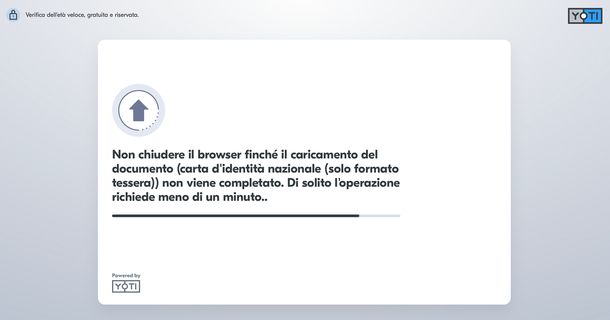
Se, invece, vuoi scattare al momento una foto del tuo documento, dopo aver selezionato Continua nella sezione Verifica identità, premi su Introduzione, quindi dai menu a tendina seleziona il paese di emissione e la tipologia del documento che vuoi usare, poi premi su Continua e successivamente fai clic su Scatta Foto.
Dopo, procedi a inquadrare la parte frontale del tuo documento e, quando è correttamente posizionata all’interno del riquadro sullo schermo, premi su Scatta Foto, poi, se i dati sulla foto sono ben leggibili, premi su Sì, è nitida, in caso contrario clicca su No, riprova e scatta una nuova foto. Adesso, ripeti l’operazione anche per il retro del documento, quindi attendi che la verifica termini e il gioco è fatto.
Verificare età ChatGPT con carta di credito
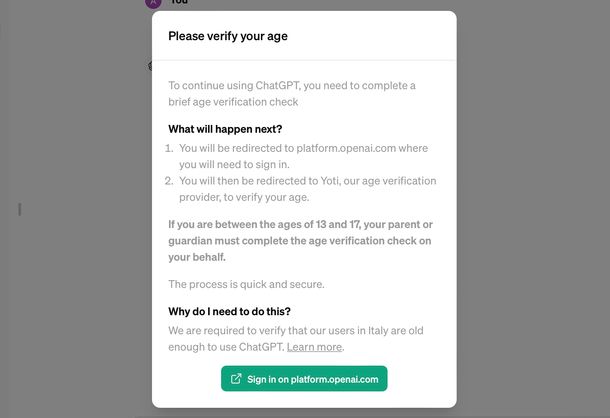
Se sei maggiorenne puoi anche confermare la tua età su ChatGPT usando una carta di credito o debito; l’operazione non ha alcun costo, semplicemente, per verificare la tua età e la validità della carta, OpenAI tratterrà 30 centesimi dal tuo conto per poi restituirteli immediatamente.
Per verificare l’eta, collegati sempre al sito di OpenAI, clicca su Start verification nel popup in basso a destra e premi su Sign in on platform.openai.com.
Quando sei nella pagina di verifica dell’età, clicca su Verifica tramite carta di credito e premi su Continua, poi procedi a inserire i dati della tua carta e il codice di avviamento postale dell’indirizzo associato della carta, quindi clicca su Invia i dati della carta: attendi che termini il processo di verifica e il gioco è fatto!

Autore
Salvatore Aranzulla
Salvatore Aranzulla è il blogger e divulgatore informatico più letto in Italia. Noto per aver scoperto delle vulnerabilità nei siti di Google e Microsoft. Collabora con riviste di informatica e cura la rubrica tecnologica del quotidiano Il Messaggero. È il fondatore di Aranzulla.it, uno dei trenta siti più visitati d'Italia, nel quale risponde con semplicità a migliaia di dubbi di tipo informatico. Ha pubblicato per Mondadori e Mondadori Informatica.



